- MASM под Windows: быстрый старт
- Установка MASM
- Простейшая программа
- Трансляция и запуск программы
- Как это устроено
- Командный файл для упрощения запуска
- Пошаговая установка MASM32
- 1) Скачать MASM32 архивом с файлами.
- 2) Запустить файл MYASM.EXE
- 3) Поместить файл amake.bat из архива в папку BIN, которая появилась после разархивации.
- 4) Настроить переменные среды Windows.
- Masm32 для windows 10
- MASM, TASM, FASM, NASM под Windows и Linux
MASM под Windows: быстрый старт
Олег Французов
2017
В этом документе кратко описан процесс установки учебной среды на основе ассемблера MASM под ОС Windows, а также порядок работы с ней.
Установка MASM
Скачайте архив c MASM с сайта arch32.cs.msu.su.
Распакуйте архив в каталог C:\masm32 (необходимо использовать именно такой путь). Убедитесь, что в каталоге C:\masm32 оказались каталоги bin , lib , include .
Создайте где-либо в удобном месте рабочий каталог для ваших программ, например, C:\asm или D:\study\sem2 . Рабочий стол Windows или папка «Мои документы» не являются подходящими местами для рабочего каталога — проследите, чтобы в полном пути к каталогу не было русских букв или пробелов. Далее таким каталогом будет считаться C:\work .
Скачайте файл prompt.bat и положите его в ваш рабочий каталог.
Простейшая программа
Для следующего шага вам потребуется текстовый редактор, пригодный для работы с программным кодом. Заметим, что Microsoft Word или встроенный в Windows редактор WordPad являются текстовыми процессорами и для работы с программным кодом непригодны. Редактор Notepad (Блокнот) подходит для работы с текстовыми файлами (plain text), но неудобен в качестве программистского редактора — в нем отсутствует подсветка синтаксиса и другие стандартные для таких редакторов функции.
Вы можете воспользоваться вашим любимым текстовым редактором или, если вы затрудняетесь с выбором, скачать простой программистский текстовый редактор Notepad2.
Примечание: Если вы решили скачать Notepad2, при первом запуске установите ширину табуляции (Tabulator width) в значение 8 при помощи меню Settings > Tab Settings.
Создайте в вашем рабочем каталоге файл hello.asm следующего содержания:
Примечание: В Notepad2 при сохранении введите имя файла hello.asm , и подсветка синтаксиса включится автоматически.
Эта программа выводит пять раз строчку “Hello World” на экран. Для вывода текста используется макрос outstrln , который определен в файле console.inc .
Трансляция и запуск программы
Дважды щелкните по файлу prompt.bat , который вы скачали на шаге установки. Откроется окно командной строки. Убедитесь, что все сделано правильно, набрав команду dir и нажав Enter . Вы должны увидеть, что в текущем каталоге (вашем рабочем каталоге) находятся файлы hello.asm и prompt.bat :
Примечание для тех, кто никогда прежде не работал с командной строкой. Взаимодействие с ней устроено следующим образом: командная строка выводит приглашение (в примере выше это C:\work> ), далее пользователь вводит команду (выше — dir ) и нажимает клавишу Enter , после чего на экране появляется вывод команды, то есть результат ее работы.
Для запуска программы требуется ее оттранслировать. Первый шаг — запуск ассемблера MASM, который построит по исходному тексту програмы объектный файл:
Аргумент /c инструктирует ассемблер выполнить только трансляцию в объектный файл, без компоновки (которую мы выполним чуть позже). Аргумент /coff указывает формат объектного файла — COFF (Common Object File Format).
В рабочем каталоге появится файл hello.obj . Запустите компоновщик:
Аргумент /subsystem:console говорит компоновщику, что нужно построить консольное Windows-приложение.
В рабочем каталоге появится файл hello.exe . Это исполняемый файл, который уже можно запустить:
Как это устроено
Командный файл prompt.bat запускает окно командной строки и задает переменные окружения так, чтобы программы ml и link были доступны без указания пути к ним, а пути к include- и lib-файлам MASM также были известны.
Пути заданы жестко, поэтому и требовалось распаковать архив в строго определенный каталог.
Командный файл для упрощения запуска
Когда вам надоест каждый раз набирать три команды для трансляции и запуска программ, создайте такой командный файл (назвать его можно, например, mkr.bat — то есть make/run):
Использовать его можно будет следующим образом:
Несколько комментариев по устройству этого командного файла:
Команда @echo off отключает дублирование каждой исполняемой команды в окне командной строки.
Аргумент /nologo при вызове ассемблера и компоновщика убирает строчку “Copyright (C) Microsoft”, захламляющую экран.
%1 меняется на аргумент, который передан командному файлу, то есть имя программы на ассемблере (выше — hello.asm ).
n1 меняется на тот же аргумент, но без расширения (выше — hello ).
Связка && выполняет очередную команду, только если предыдущая завершилась успешно. В случае ошибок трансляции ваша программа запущена не будет.
Файл mkr.bat можно или копировать в каждый каталог, где вы планируете размещать исходные тексты программ на ассемблере, или поместить его в каталог C:\masm32\bin , и тогда выполнять его будет можно из любого каталога, при условии, что вы запустили командную строку при помощи prompt.bat .
То, что получилось в итоге — это простейшая система программирования, состоящая из транслятора (ассемблера MASM), текстового редактора (Notepad2 или иного, если вы его предпочли) и примитивной системы сборки на единственном командном файле.
Несмотря на простоту этой системы, она основывается на тех же общих принципах, что и более сложные системы программирования. Подробнее с этим вы сможете познакомиться на втором курсе.
Пошаговая установка MASM32
Здравствуйте. дорогие друзья, сегодня мы будем устанавливать Assembler(MASM32), предварительно нам нужно будет скачать MASM32 на компьютер: ну а саму установку мы упростили до простых шагов, поэтому она не займет много времени.
1) Скачать MASM32 архивом с файлами.
Прежде всего вам следует скачать архив masm32, который мы любезно выложили. В нем всего 2 файла.
2) Запустить файл MYASM.EXE
При запуске вам нужно будет указать путь куда вы хотите разархивировать MASM. Лучше выберите вашу директорию на диске C:
3) Поместить файл amake.bat из архива в папку BIN, которая появилась после разархивации.
Также вы можете заметить, что в папке BIN уже есть приложение OLLYDBG, это наш отладчик, и, как вы уже поняли, он установлен. Как им пользоваться, мы расскажем в следующей статье, где будем разбирать тему сложение на Assembler.
4) Настроить переменные среды Windows.
Звучит как то необычно, но ничего сложного здесь нет, это нужно, чтобы мы могли запускать из командной строки наши программы.
Есть несколько способов настройки:
4.1) Открываем Пуск, в поисковой строке вводим(без кавычек) «Переменные среды», откроется окно, в котором нужно создать переменную.
Нажимаем Создать; В поле «Имя переменной» можете ввести, что хотите (я ввел Assembler), а в поле «Значение» нужно ввести путь к папке BIN ( у меня это C:\users\никита\BIN ). Жмем Ок.
4.2) Другой способ открыть переменные среды(встречается редко): Мой Компьютер — Свойства — Дополнительно — Переменные среды, далее делаем то же самое, что и в 4.1
Установка MASM32 завершена! Дальше нам нужно будет создать файл с расширением .asm, в котором будет прописан сам код программы для MASM32 и запустить его в командной строке WINDOWS, а как именно это сделать будет описано в следующих статьях.
На этом все, если у вас возникли проблемы, то пишите об этом в комментариях.
Masm32 для windows 10
For performance out of this world






New CHM documentation and a wider range of «Create New» project types directly supported by the new script engine from the editor place a wider range of project types at your fingertips. There is also a new format PLUGIN system for the default editor as well as the old one for backwards compatibility.
MASM, TASM, FASM, NASM под Windows и Linux
В данной статье я хочу рассмотреть вопросы, которые могут возникнуть у человека, приступившего к изучению ассемблера, связанные с установкой различных трансляторов и трансляцией программ под Windows и Linux, а также указать ссылки на ресурсы и книги, посвященные изучению данной темы.
Используется для создания драйверов под Windows.
По ссылке переходим на сайт и скачиваем пакет (masm32v11r.zip). После инсталляции программы на диске создается папка с нашим пакетом C:\masm32. Создадим программу prog11.asm, которая ничего не делает.
Произведём ассемблирование (трансляцию) файла prog11.asm, используя ассемблер с сайта masm32.

Ключ /coff используется здесь для трансляции 32-битных программ.
Линковка производится командой link /subsystem:windows prog11.obj (link /subsystem:console prog11.obj)
Как сказано в Википедии
MASM — один из немногих инструментов разработки Microsoft, для которых не было отдельных 16- и 32-битных версий.
Также ассемблер версии 6. можно взять на сайте Кипа Ирвина kipirvine.com/asm, автора книги «Язык ассемблера для процессоров Intel».
Кстати, вот ссылка на личный сайт Владислава Пирогова, автора книги “Ассемблер для Windows”.
MASM с сайта Microsoft
Далее скачаем MASM (версия 8.0) с сайта Microsoft по ссылке. Загруженный файл носит название «MASMsetup.exe». При запуске этого файла получаем сообщение -«Microsoft Visual C++ Express Edition 2005 required».
Открываем этот файл архиватором (например 7zip). Внутри видим файл setup.exe, извлекаем его, открываем архиватором. Внутри видим два файла vc_masm.msi,vc_masm1.cab. Извлекаем файл vc_masm1.cab, открываем архиватором. Внутри видим файл FL_ml_exe_____X86.3643236F_FC70_11D3_A536_0090278A1BB8. Переименовываем его в файл fl_ml.exe, далее, произведём ассемблирование файла prog11.asm, используя ассемблер fl_ml.exe.
MASM в Visual Studio
Также MASM можно найти в папке с Visual Studio (у меня VS 10) вот здесь: C:\Program Files\Microsoft Visual Studio 10.0\VC\bin\ml.exe.
Для того, чтобы запустить на 32- или 64-разрядной системе и создавать программы, работающие как под 32-, так и под 64-разрядной Windows, подходит MASM32 (ml.exe, fl_ml.exe). Для того, чтобы работать на 32- и 64-разрядных системах и создавать программы, работающие под 64-разрядной Windows, но неработающие под 32-разрядной нужен ассемблер ml64.exe. Лежит в папке C:\Program Files\Microsoft Visual Studio 10.0\VC\bin\amd64 и вот здесь — C:\Program Files\Microsoft Visual Studio 10.0\VC\bin\x86_amd64.
Программный пакет компании Borland, предназначенный для разработки программ на языке ассемблера для архитектуры x86. В настоящее время Borland прекратила распространение своего ассемблера.
Скачать можно, например, здесь. Инсталлятора нет, просто извлекаем программу. Вот исходник из книги Питера Абеля (рис. 3.2) «Язык Ассемблера для IBM PC и программирования».
Выполним ассемблирование (трансляцию) файла abel32.asm.
Корректность работы программы можно проверить, произведя линковку (tlink.exe) объектного файла и запустив полученный файл в отладчике.
Как было сказано выше, MASM можно использовать для работы с 16-битными программами. Выполним ассемблирование (трансляцию) программы abel32.asm с помощью ассемблера MASM:
Ключ /coff здесь не используется.
Линковка производится файлом link16.exe
В статье Криса Касперски «Сравнение ассемблерных трансляторов» написано, что «FASM — неординарный и весьма самобытный, но увы, игрушечный ассемблер. Пригоден для мелких задач типа „hello, world“, вирусов, демок и прочих произведений хакерского творчества.»
Скачаем FASM с официального сайта. Инсталлятора нет, просто извлекаем программу. Откроем fasm editor — C:\fasm\fasmw.exe. В папке C:\fasm\EXAMPLES\HELLO есть файл HELLO.asm.
Откроем файл HELLO.asm из fasmw.exe. Изменим строку include ‘win32ax.inc’ на строку include ‘c:\fasm\INCLUDE\WIN32AX.INC’. Запускаем из меню Run → Run.
Вот ссылки на ресурсы, посвященные FASM:
Для того, использовать FASM в Linux (у меня Ubuntu), скачаем соответствующий дистрибутив (fasm-1.71.60.tgz), распакуем его, в папке у нас будет бинарный файл fasm, копируем этот файл в /usr/local/bin для того, чтобы можно было запускать его из консоли, как любую другую команду.Выполним ассемблирование программы hello.asm из папки fasm/examples/elfexe/hello.asm.
Корректность работы программы можно проверить в отладчике.
Nasm успешно конкурирует со стандартным в Linux- и многих других UNIX-системах ассемблером Gas.
Nasm в Linux можно установить его с помощью менеджера пакетов или из командной строки: в дистрибутиве Debian (Ubuntu) командой apt-get install nasm, в дистрибутивах Fedora, CentOS, RedHat командой yum install nasm.
Создадим программу, которая 5 раз выводит сообщение “Hello”. Пример взят из книги Андрея Викторовича Столярова “Программирование на языке ассемблера NASM для ОС UNIX”. Учебник, а также библиотека “stud_io.inc” есть на личном сайте автора.
Выполним ассемблирование и линковку и запустим файл hello.asm.
Для 64bit необходимо использовать команду nasm -f elf64 hello.asm
NASM для Windows
NASM для Windows можно установить, скачав соответствующий дистрибутив с соответствующего сайта.
Ассемблирование:
nasm -f bin имя_файла.asm -o имя_файла.com
Ссылки на ресурсы, посвященные Nasm:
Стандартный ассемблер практически во всех разновидностях UNIX, в том числе Linux и BSD. Свободная версия этого ассемблера называется GAS (GNU assembler). Позволяет транслировать программы с помощью компилятора GCC.
Из учебников удалось найти только книгу на английском «Programming from the ground up». На русском удалось найти только одну главу из книги С. Зубкова «Assembler для DOS, Windows и UNIX».
Возьмем пример программы, которая ничего не делает, с сайта. Создадим программу gas.s
Выполним ассемблирование (трансляцию), линковку и запуск программы:
Если в данной программе изменить _start на main, то можно выполнить ассемблирование (трансляцию) и линковку компилятором gcc.
Выполним ассемблирование (трансляцию), линковку и запуск программы:
Выводы: если вы изучаете программирование под Windows, то вы можете остановить свой выбор на Masm; Tasm больше не поддерживается, но для обучения по старым классическим учебникам подойдёт.
Под Linux Gas подойдет тем, кто использует GCC, а тем, кому не нравится синтаксис Gas, подойдёт Nasm.









